iOS устройства дают возможность пользователям систематизировать информацию, размещая ее на нескольких вкладках меню, а также сортируя приложения по папкам. Создавать их довольно просто:
- зажать палец на иконке до того момента, пока она не начнет немного трястись. В левом верхнем углу также должен появиться крестик (с его помощью можно удалить утилиту);
- навести выбранный объект на тот, с которым они вместе должны состоять в новосозданном каталоге;
- перенести в папку остальные приложения, если планировалось хранить их там;
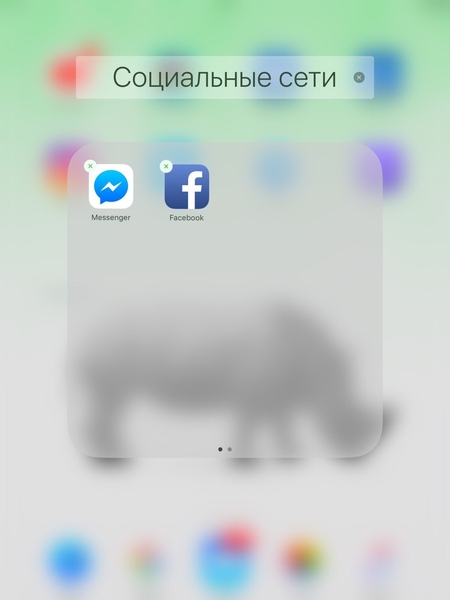
Кроме того, в самом фолдере также можно создавать необходимое количество рабочих областей. Иными словами, можно в одной папке разместить два приложения в одной рабочей области, а третье перенести во вторую. Таким образом они будут листаться словно разделы основного меню.
Такой подход в распределении данных может оказаться неплохим защитным инструментом. Например, если разблокированный смартфон вдруг оказался в руках постороннего человека, ему будет не так просто отыскать мессенджер и прочитать переписку или найти галерею, где хранятся личные фото. Недостатком такого подхода для пользователя является риск самому запутаться в хитросплетениях своих папок и программ.
Изменяем название каталога
Каждый волен сам выбирать критерии, согласно которым утилиты будут находиться в одном разделе. Однако операционная система снабжена скриптами, анализирующими категорию каждого приложения. Поэтому iOS автоматически присваивает папке названия, исходя из собранных данных. При желании можно изменить название любой директории. Для этого необходимо:
- нажать на папку, которую требуется переименовать;
- кликнуть по крестику в правой стороне от текущего названия;
- набрать новое имя раздела в поле ввода.
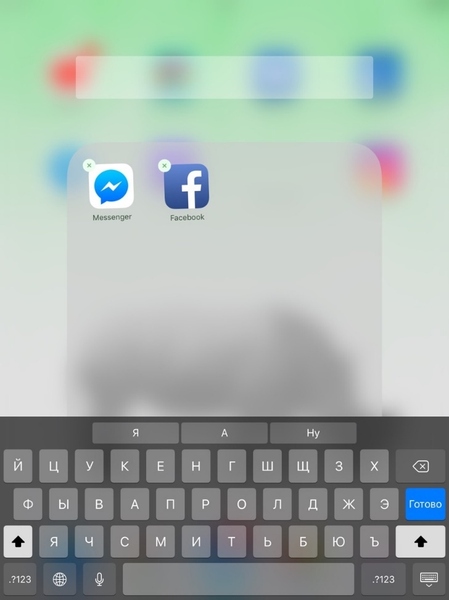
Установка пароля
iOS пока не предусматривает установку пароля на отдельные папки, опираясь на пароль и сканер отпечатка пальца, которых вполне достаточно в большинстве случаев.
Существует вариант использования программных продуктов от сторонних разработчиков. Им не позволено устанавливать пароли на директории устройства, ведь предоставление такого уровня доступа к системе вне пределов Apple значительно снижает ее безопасность. Однако такие программные решения как FolderLock позволяют сохранять фото, видео, текстовые документы или даже аудио файлы в самом приложении. Непосредственно при входе в утилиту можно установить дополнительный пароль для более надежной защиты конфиденциальных данных.